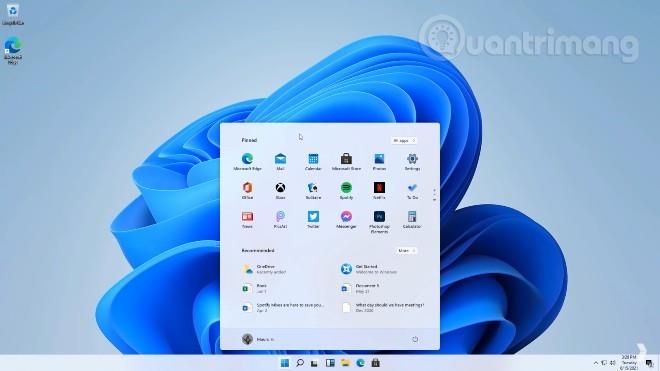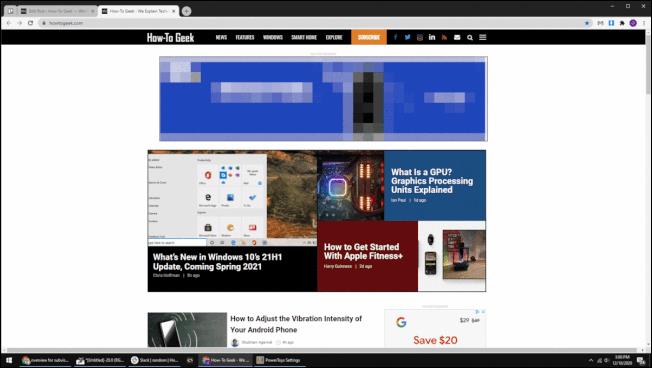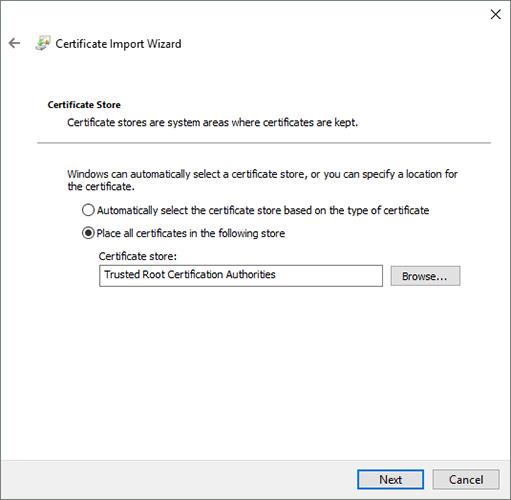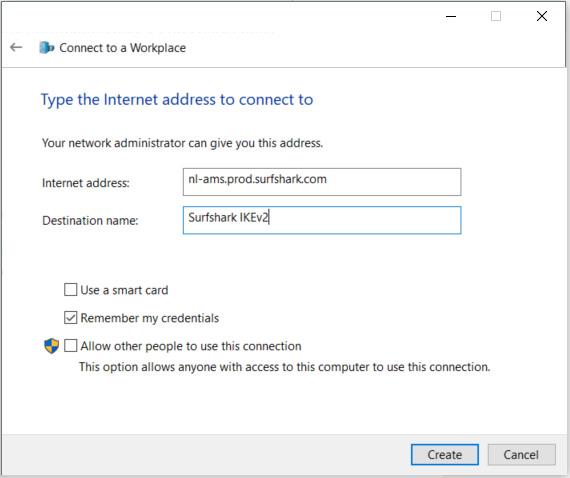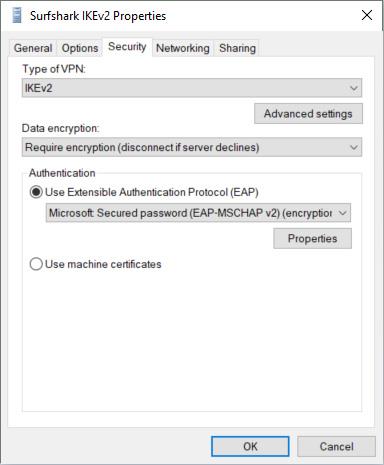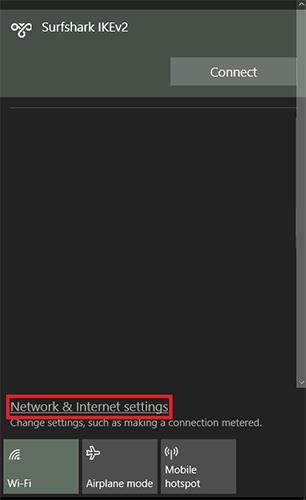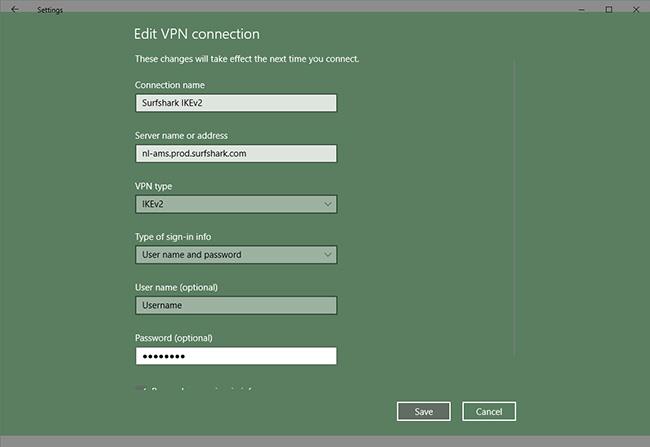A mai cikk megmutatja, hogyan állíthatja be az IKEv2 IPsec-et Windows rendszeren. Ez az útmutató a Windows 10 operációs rendszert szem előtt tartva készült.
Készít
Először is le kell töltenie a Surfshark IKEv2 tanúsítványát az oldal alján.
https://account.surfshark.com/setup/manual
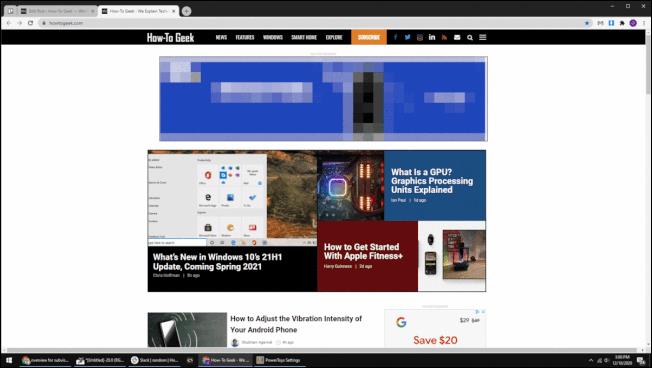
Töltse le a Surfshark IKEv2 tanúsítványát az oldal alján
A tanúsítvány letöltése után nyissa meg, és megjelenik egy prompt ablak.
Megjelenik egy felszólító ablak
Ezután válassza ki a telepítést a helyi gépen (ehhez a beállításhoz rendszergazdai jogokkal kell rendelkeznie), majd a telepítéshez válassza a Trusted Root Certification Authorities lehetőséget.
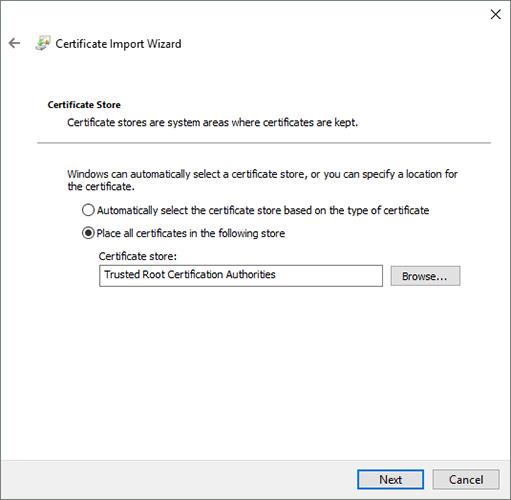
Válassza a Megbízható legfelső szintű hitelesítési hatóságok lehetőséget
A telepítés befejezéséhez kattintson a Tovább > Befejezés gombra .
VPN-kapcsolat beállítása
1. Nyissa meg a Windows Start menüjét, írja be a vezérlőpult szót , és nyissa meg a Vezérlőpult alkalmazást .
2. Kattintson a Hálózat és internet kategóriára .
3. Ezután válassza a Hálózati és megosztási központ lapot .
4. Kattintson az Új kapcsolat vagy hálózat beállítása lehetőségre .
5. Válassza a Csatlakozás munkahelyhez lehetőséget , majd kattintson a Tovább gombra.
6. Válassza az Internetkapcsolat használata (VPN) módszert .
7. Adja meg a következő információkat:
- Internet cím: Adja meg annak a szervernek a domain nevét, amelyhez csatlakozni kíván.
- Cél neve: Ezt a kapcsolatot tetszés szerint nevezheti el.
- Intelligens kártya használata: Ne ellenőrizze.
- Emlékezzen a hitelesítő adataimra : hagyja bejelöletlenül ezt a lehetőséget, ha minden csatlakozáskor meg szeretné adni a hitelesítő adatait.
- Engedélyezze mások számára a kapcsolat használatát : Ha nem jelöli be, csak az a felhasználó tud csatlakozni, akinek ezt a kapcsolatot létrehozza. (Ha azt szeretné, hogy minden felhasználó csatlakozhasson, rendszergazdai jogokra van szüksége).
Az összes mező kitöltése után kattintson a Létrehozás gombra.
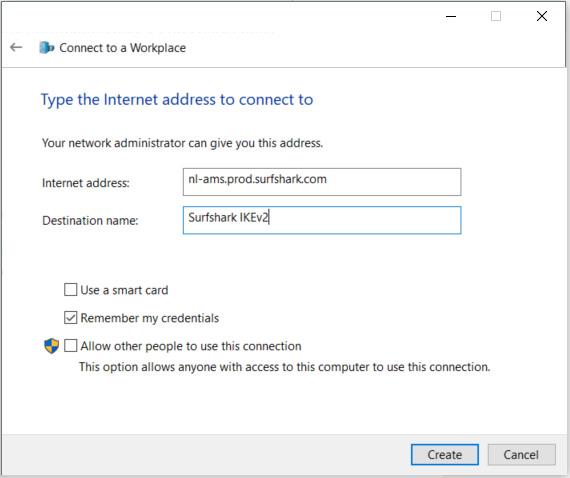
Adja meg a szükséges információkat
8. Kattintson a Létrehozás gombra , majd kattintson a jobb gombbal a létrehozott adapterre. Válassza a Tulajdonságok lehetőséget , és nyissa meg a Biztonság lapot.
Állítsa be a következő beállításokat:
- VPN típusa: IKEv2
- Adattitkosítás: titkosítást igényel (szakítsa meg a kapcsolatot, ha a szerver elutasítja)
- Hitelesítés: Extensible Authentication Protocol (EAP) és EAP-MSCHAPv2 használata
Ezután kattintson az OK gombra a módosítások mentéséhez.
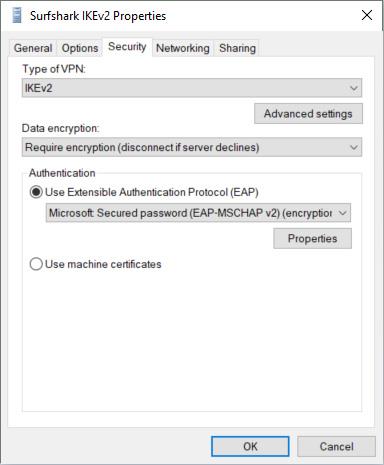
Állítsa be a beállításokat
9. Nyissa meg a Hálózati beállítások elemet (a képernyő jobb alsó sarkában érintse meg a Hálózat ikont ), majd válassza a Hálózati és internetbeállítások lehetőséget .
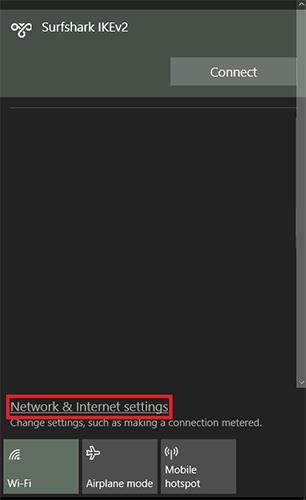
Válassza a Hálózati és internetbeállítások lehetőséget
10. Az újonnan megnyíló ablakban válassza ki a VPN elemet , kattintson az újonnan létrehozott kapcsolatra, és válassza a Speciális beállítások lehetőséget.
11. A Speciális beállításokban kattintson a Szerkesztés gombra , és adja meg a szolgáltatás hitelesítő adatait. Ezután kattintson a Mentés gombra a módosítások megerősítéséhez.
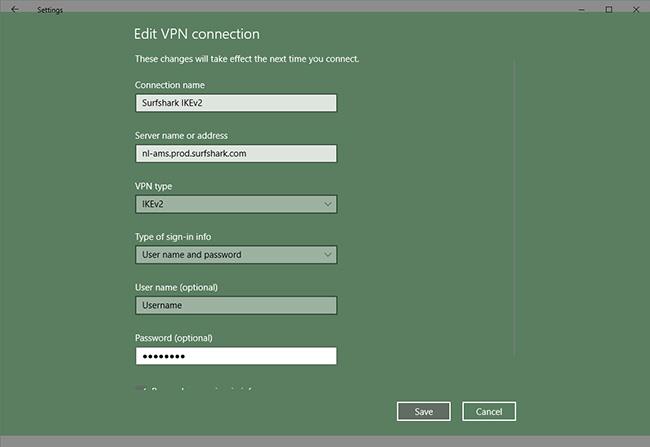
Adja meg szolgáltatási hitelesítő adatait
12. Most nyissa meg újra a Hálózati beállítások elemet , érintse meg az imént létrehozott kapcsolatot, és kattintson a Csatlakozás gombra.